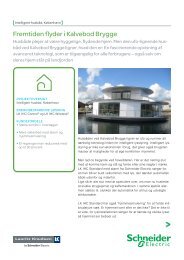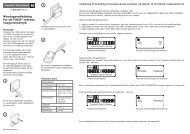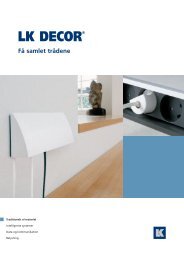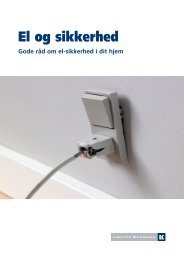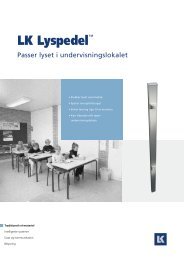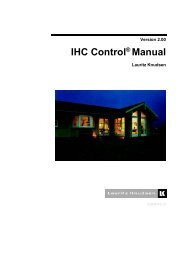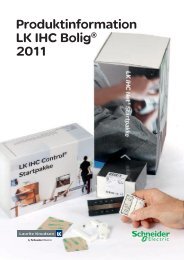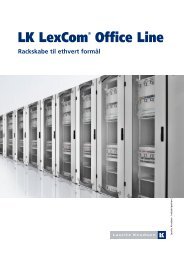IHC Manual 1.04
IHC Manual 1.04
IHC Manual 1.04
Create successful ePaper yourself
Turn your PDF publications into a flip-book with our unique Google optimized e-Paper software.
'<br />
indeholder Controllerens programmering og ind- og<br />
udgangstekster. Udskrifts-filen vil få samme navn som backupfilen,<br />
men med extension TXT.<br />
Udskriftsfilen kan enten kopieres direkte til en printer under DOS,<br />
f.eks:<br />
COPY :\\.TXT lpt1<br />
eller åbnes med en teksteditor, f.eks notepad, og udskrives herfra.<br />
BEMÆRK: Afhængig af teksteditoren kan der forekomme<br />
ændringer af visse karakterer, særligt med æ, ø og å.<br />
2. KVIK: Denne udskrift vil ikke medtage nogen hjælpetekster fra<br />
PC'en, men kun udskrive programmeringen i Controlleren.<br />
Controlleren udskriver altid til printerporten lpt1 eller lpt2. Hvis man har<br />
tilsluttet printeren til en anden port eller er tilsluttet en netværksprinter, som<br />
ikke er tilsluttet lpt1 kan man i mange tilfælde klare problemet ved følgende<br />
fremgangsmåde (Windows 95);<br />
1. Først undersøges hvor den fælles printer er installeret ved at klikke<br />
på "Start"->"Indstillinger"->"Printere". Herefter vises en liste over<br />
printere.Hvis der er mere end én printer i listen checkes hvilken,<br />
der er standardprinter ved efter tur at højreklikke på de viste<br />
printere. Standardprinteren har et flueben ud for teksten "Vælg<br />
som standard".<br />
Herefter klikkes på "Egenskaber" som er nederste punkt i pop-up<br />
boksen, og fanebladet "Detaljer" vælges. I feltet "Udskriv til<br />
følgende port" fremgår hvor fællesprinteren er placeret. Hvis der<br />
f.eks står "LPT2 (\\F\FPRINTER) er netværksprinteren placeret på<br />
\\F\FPRINTER.<br />
2. -Enten tilføjes følgende linie tilsidst i c:\Autoexec.bat:<br />
C:\\WINDOWS\NET.EXE USE LPT1 \\F\FPRINTER<br />
(Hvis netværksprinteren er placeret andet sted end \\F\FPRINTER,<br />
fundet under punkt 1 erstattes "\\F\FPRINTER" med den aktuelle<br />
placering). Maskinen skal genstartes før der udskrives.<br />
-Ellers oprettes en genvej på skrivebordet ved at højreklikke på<br />
skrivebordet og vælge "Ny"->"Genvej" og intaste kommandolinien<br />
"C:\\WINDOWS\NET.EXE USE LPT1 ".<br />
Genvejen skal aktiveres hver gang før man udskriver.<br />
Tekster<br />
Ved udskrift af en Controller programmering kan inkluderes adresseinformation<br />
for <strong>IHC</strong> installationen, samt nogle forklarende tekster for alle indog<br />
udgange. Med dette i hånden bliver programmering og servicering af <strong>IHC</strong><br />
systemet enklere og mere overskuelig.<br />
Teksterne lagres på PC'ens harddisk eller en diskette, f.eks. sammen med<br />
sikkerhedskopien af Controllerens programmering. I menuen kan vælges<br />
mellem redigering af en eksisterende tekstfil eller oprettelse af en ny.<br />
Indstil<br />
I denne menu vælges hvilken seriel (COM) port på PC'en, der anvendes til<br />
kommunikation mellem PC og Controlleren.<br />
Version<br />
Til brug ved servicering og eventuel fejlmelding af Controlleren, skal<br />
Controllerens versionsnumre kunne oplyses. Med dette menupunkt bør<br />
funktions- og programversionsnumrene derfor aflæses, før der søges assistance.<br />
Version <strong>1.04</strong> <strong>IHC</strong> <strong>Manual</strong> 73 Terminal software